راهنمای اضافه کردن واژه ها به دیکشنری آندروید شما
بعضی از کلمات به صورت خودکار بر روی آندروید اصلاح می شود، حتی اگر نمی خواهید آن را به عنوان نام شخص مورد علاقه تان کنید. این به نظر می رسد یک مسئله رایج برای صاحبان اندیشه است.
پیش بینی کلمه باعث می شود تایپ سریع تر. با این حال، برخی از کلمات معمول استفاده می شود در فرهنگ لغت اندیشه خود را در دسترس نیست. برای حل این مسئله، باید کلمات را به صورت دستی به فرهنگ لغت خود اضافه کنید.
اضافه کردن واژه به فرهنگ لغت - روش 1
این روش ساده ترین روش در اضافه کردن و حذف کلمات از فرهنگ لغت است.
- کلمه کامل را تا آخرین حرف بنویسید
- پس از نوشتن کلمه به طور کامل، طولانی آن را برای چند ثانیه فشار دهید. این کلمه به طور خودکار به فرهنگ لغت اضافه خواهد شد. در نسخه های دیگر، یک پیام سریع گفت که "اضافه کردن به فرهنگ لغت" ظاهر خواهد شد. به سادگی روی آن ضربه بزنید تا آن را به فرهنگ لغت اضافه کنید.
کلمه در حال حاضر به فرهنگ لغت اضافه شده است. دفعه بعد که کلمه را وارد می کنید، پیش بینی خواهد شد و با تایپ خودکار تکمیل خواهد شد.
واژه ها را به صورت دستی به دیکشنری شخصی اضافه کنید - روش 2
این روش پیچیده تر است. اما دستورالعمل ها آسان است به دنبال.
- به تنظیمات دستگاه خود بروید
- زبان و ورودی را در بخش شخصی پیدا کنید. گزینه Personal dictionary را انتخاب کنید.
- روی «افزودن» ضربه بزنید کلمات را که می خواهید بر روی صفحه نمایش اضافه کنید تایپ کنید. نوع زبان که می خواهید کلمات را اضافه کنید را انتخاب کنید. اگر بخواهید، می توانید یک میانبر نیز برای کلمه ایجاد کنید. وقتی به پایان رسید، روی «افزودن به فرهنگ لغت» ضربه بزنید.

- شما می توانید با تکرار مرحله 3 اضافه کنید.
اکنون می توانید کلمات را در فرهنگ لغت پیدا کنید. آن را به طور خودکار پیش بینی زمانی که شما در کلمه کلید و به طور خودکار اصلاح نمی شود.
اگر دچار مشکل در پیروی از دستورالعمل ها یا سوالی هستید، یک نظر را در بخش زیر بنویسید.
EP
[embedyt] https://www.youtube.com/watch?v=KgWOfUvSS_0[/embedyt]
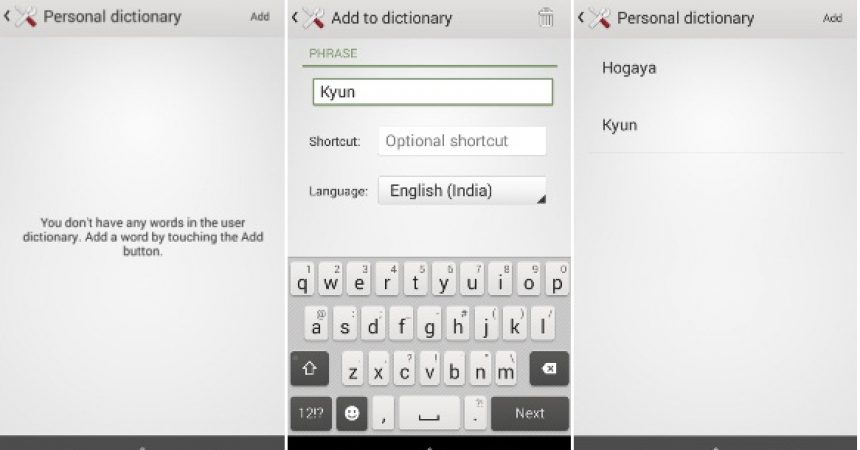






نسخه دستی در Huawei P9 من خوب کار می کند اما در تلفن های همسر یکسان نیست. هر چیزی که به فرهنگ لغت شخصی اضافه شود به عنوان گزینه ای که انتخاب می کنید در زیر ظاهر نمی شود.
نگران نباشید، مراحل بالا را در راهنمای بالا بکار ببندید و فرهنگ لغت شخصی باید ظاهر شود.
متن Witam bardzo przydatny
خوشحالم که می دانید که در بالا راهنمایی ارزشمند و مفیدی پیدا کرده اید.
لطفا دریغ نکنید که با دوستان و اعضای خانواده خود به اشتراک بگذارید.
Gute hilfreiche Anleitung.
خیلی از شما متشکرم
Guter funktionierender بارگیری.
با تشکر از شما
Endelig et enkelt trinnvis innlegg for ge legge ord til ordbok.